win10锁屏画报怎么关闭 WIN10怎么关闭360锁屏画报
更新时间:2024-03-31 15:40:15作者:yang
WIN10系统的锁屏画报功能给用户带来了一些困扰,尤其是360锁屏画报,许多用户反映在锁屏时,画报的内容会干扰他们的使用体验,想要将其关闭。WIN10系统中如何关闭360锁屏画报呢?这成为了许多用户关注的问题。在这篇文章中我们将为大家介绍如何关闭WIN10系统中的锁屏画报功能,帮助用户更好地调整自己的系统设置。愿这些方法能够帮助到有需要的用户。
具体步骤:
1.首先打开360安全浏览器,在浏览器右上角可以看到一个由三条横线组成的“打开菜单”图标。使用鼠标点击该图标。
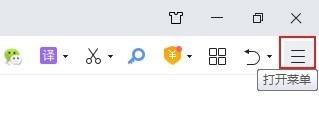
2.点击之后会在下方弹出360安全浏览器的菜单窗口,在窗口中点击“设置”选项。
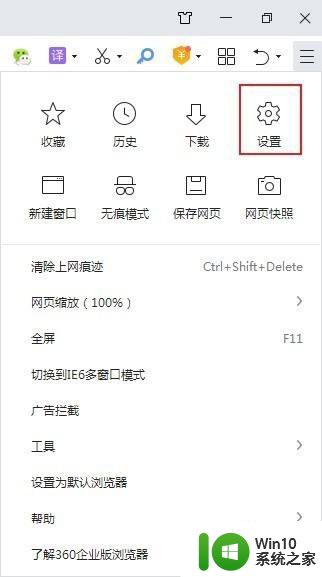
3.这时会进入360安全浏览器的设置页面中,在页面左侧的菜单栏中可以看到“实验室”这一项。点击切换到实验室页面中。
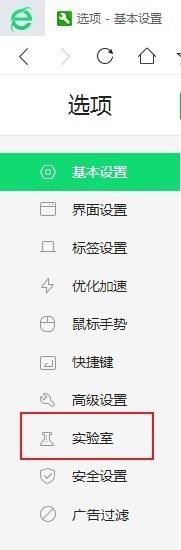
4.切换到实验室页面后,将页面滚动到底部。在这里可以看到“360画报”这一项,我们将【开启“360画报”功能】取消勾选就可以了。
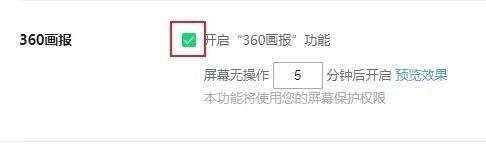
以上就是如何关闭win10锁屏画报的全部内容,如果你遇到这种情况,可以按照以上操作进行解决,非常简单快速,一步到位。
win10锁屏画报怎么关闭 WIN10怎么关闭360锁屏画报相关教程
- win10待机锁屏怎么关闭 Win10自动锁屏关闭方法
- win10系统如何关闭锁屏密码 win10怎么关闭锁屏密码
- win10关闭锁屏界面的操作方法 win10系统怎么关闭锁屏
- win10关闭屏保动画的方法 win10桌面关闭屏保动画
- 如何关闭win10锁屏 win10锁屏关闭方法
- win10关闭自动锁屏的方法 win10如何关闭自动锁屏
- win10如何关闭电脑锁屏 - win10电脑锁屏关闭方法
- 教你关闭win10锁屏界面的方法 怎么把win10锁屏界面关掉
- win10怎么关掉锁屏壁纸 win10如何关闭锁屏背景壁纸
- 如何关闭win10锁屏幻灯片 win10锁屏幻灯片关闭方法
- 关闭win10锁屏界面的正确方法 如何在Win10中关闭锁屏界面
- win10怎样关闭自动锁屏 w10怎么关掉自动锁屏
- 蜘蛛侠:暗影之网win10无法运行解决方法 蜘蛛侠暗影之网win10闪退解决方法
- win10玩只狼:影逝二度游戏卡顿什么原因 win10玩只狼:影逝二度游戏卡顿的处理方法 win10只狼影逝二度游戏卡顿解决方法
- 《极品飞车13:变速》win10无法启动解决方法 极品飞车13变速win10闪退解决方法
- win10桌面图标设置没有权限访问如何处理 Win10桌面图标权限访问被拒绝怎么办
win10系统教程推荐
- 1 蜘蛛侠:暗影之网win10无法运行解决方法 蜘蛛侠暗影之网win10闪退解决方法
- 2 win10桌面图标设置没有权限访问如何处理 Win10桌面图标权限访问被拒绝怎么办
- 3 win10关闭个人信息收集的最佳方法 如何在win10中关闭个人信息收集
- 4 英雄联盟win10无法初始化图像设备怎么办 英雄联盟win10启动黑屏怎么解决
- 5 win10需要来自system权限才能删除解决方法 Win10删除文件需要管理员权限解决方法
- 6 win10电脑查看激活密码的快捷方法 win10电脑激活密码查看方法
- 7 win10平板模式怎么切换电脑模式快捷键 win10平板模式如何切换至电脑模式
- 8 win10 usb无法识别鼠标无法操作如何修复 Win10 USB接口无法识别鼠标怎么办
- 9 笔记本电脑win10更新后开机黑屏很久才有画面如何修复 win10更新后笔记本电脑开机黑屏怎么办
- 10 电脑w10设备管理器里没有蓝牙怎么办 电脑w10蓝牙设备管理器找不到
win10系统推荐
- 1 番茄家园ghost win10 32位旗舰破解版v2023.12
- 2 索尼笔记本ghost win10 64位原版正式版v2023.12
- 3 系统之家ghost win10 64位u盘家庭版v2023.12
- 4 电脑公司ghost win10 64位官方破解版v2023.12
- 5 系统之家windows10 64位原版安装版v2023.12
- 6 深度技术ghost win10 64位极速稳定版v2023.12
- 7 雨林木风ghost win10 64位专业旗舰版v2023.12
- 8 电脑公司ghost win10 32位正式装机版v2023.12
- 9 系统之家ghost win10 64位专业版原版下载v2023.12
- 10 深度技术ghost win10 32位最新旗舰版v2023.11